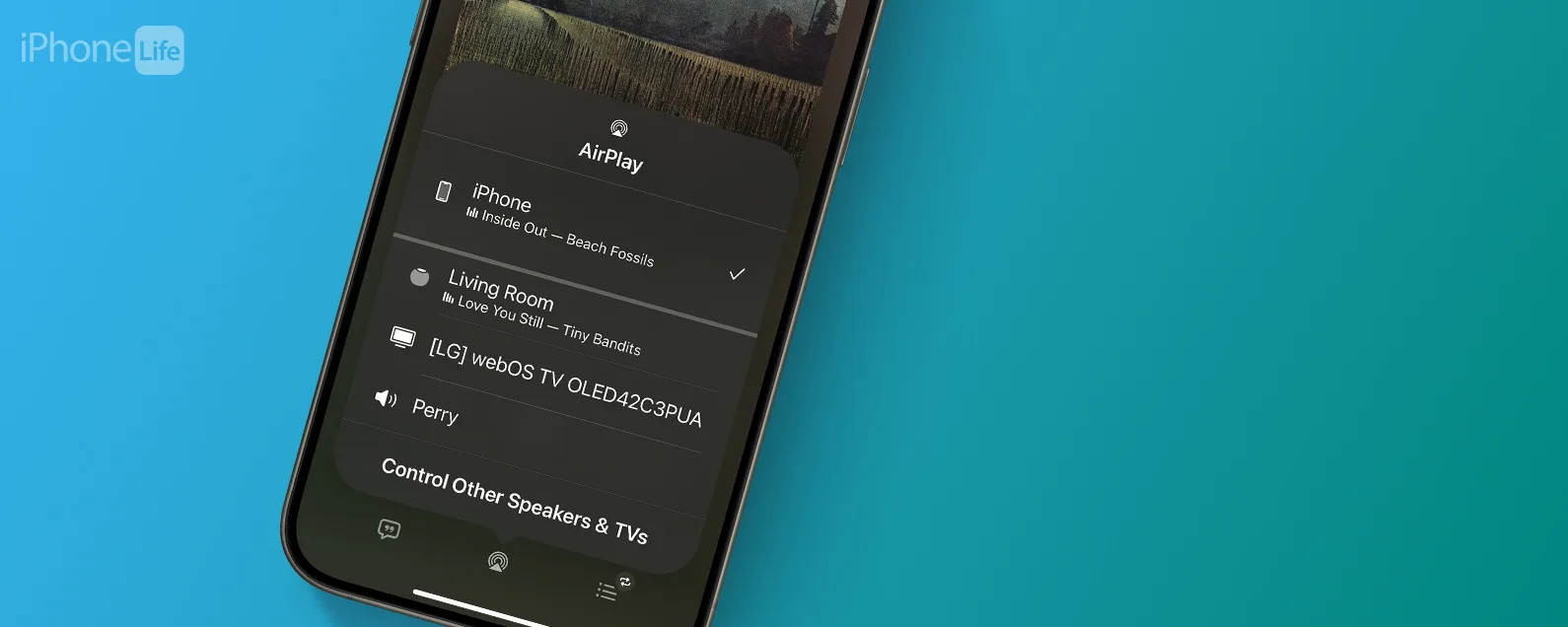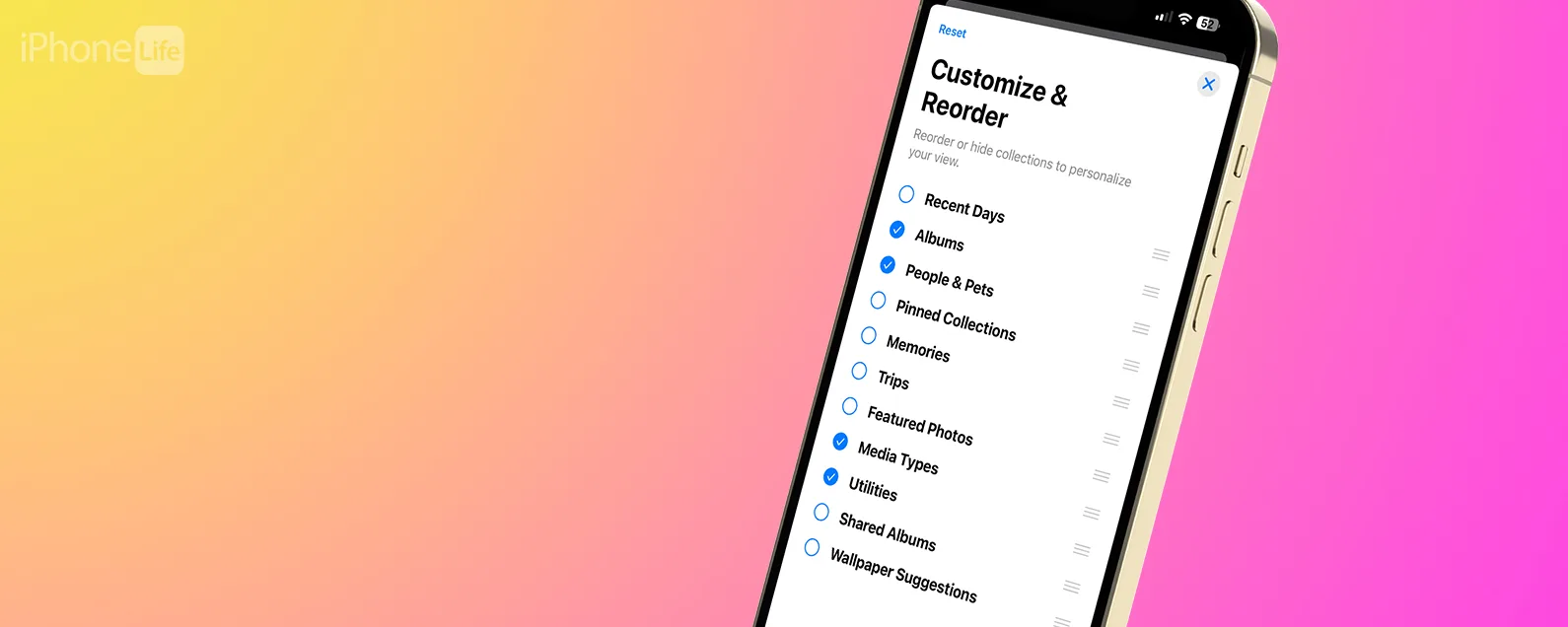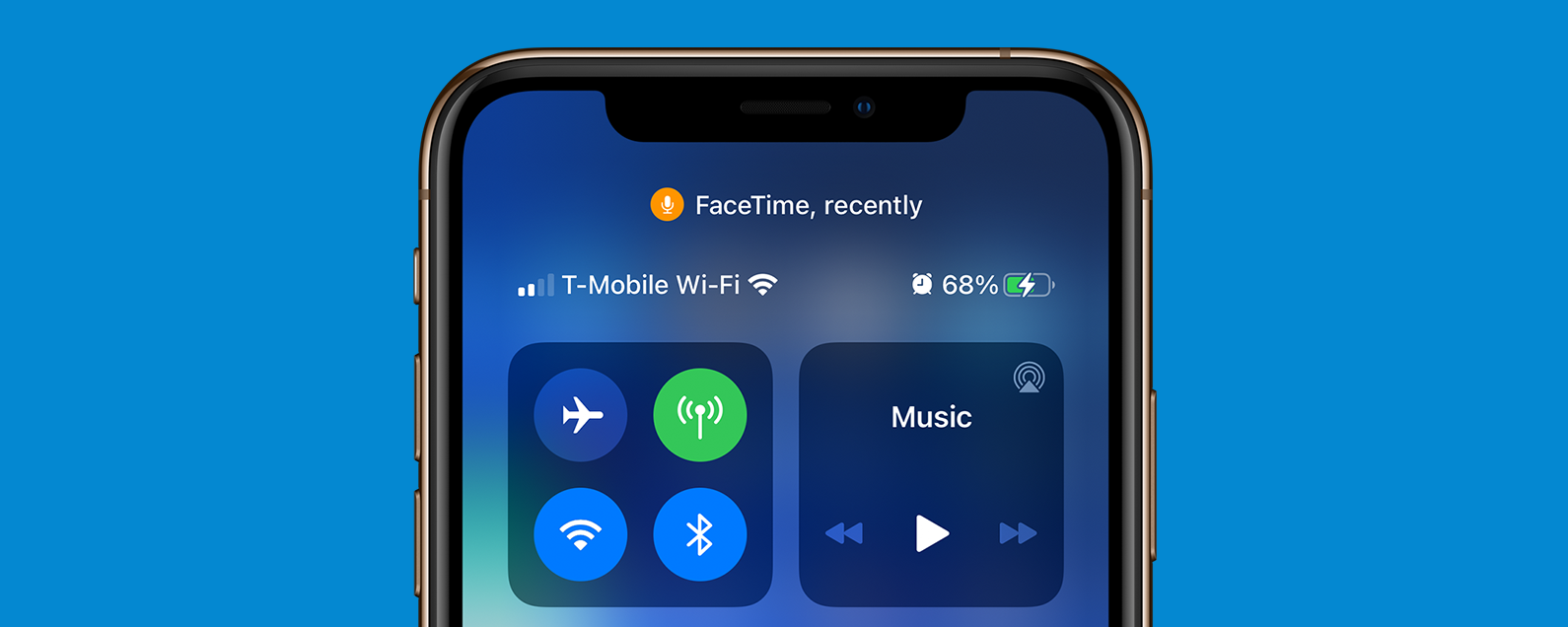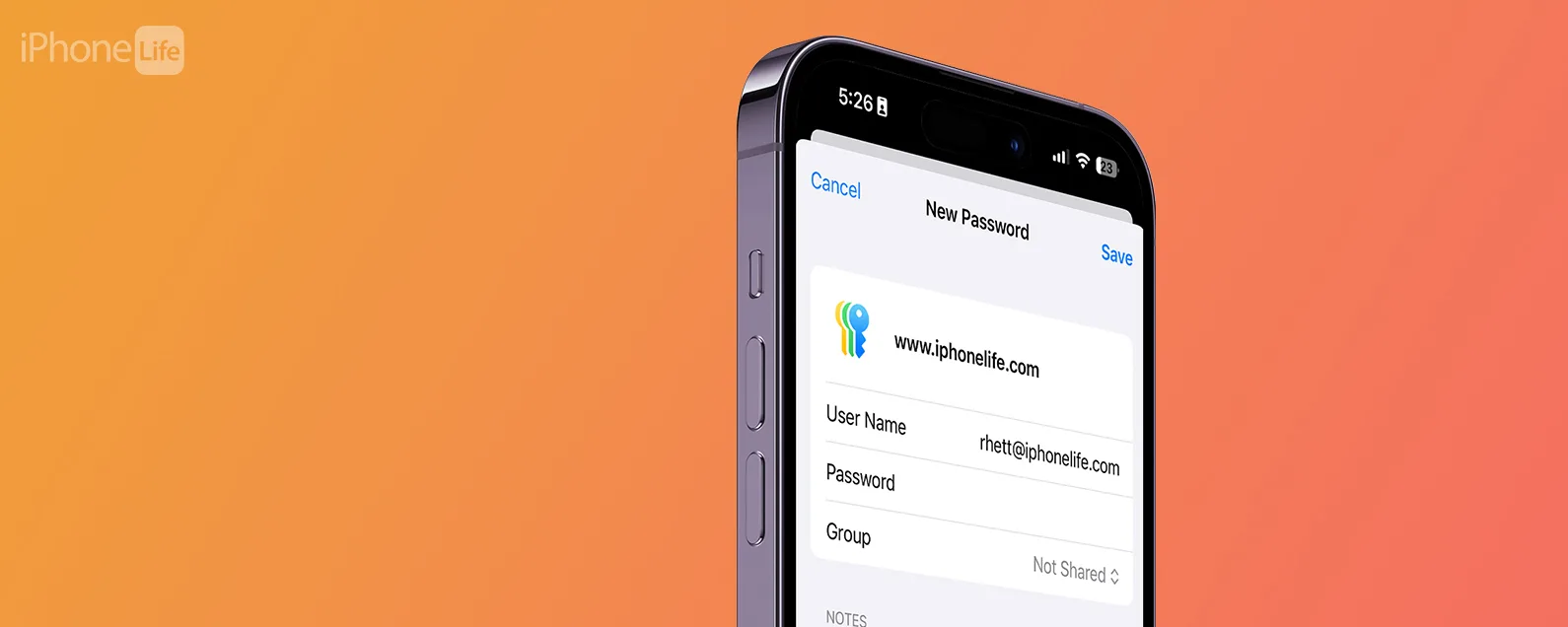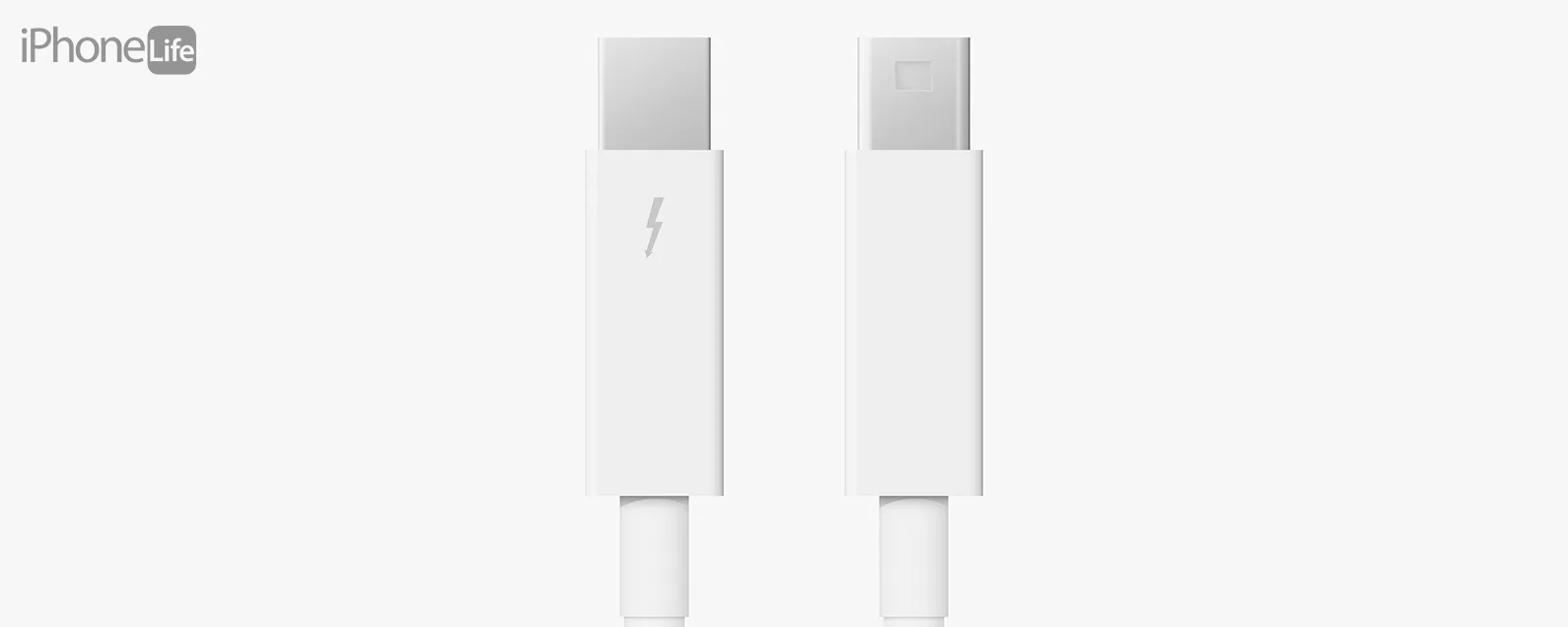經過奧琳娜·卡吉 星期四, 11/14/2024
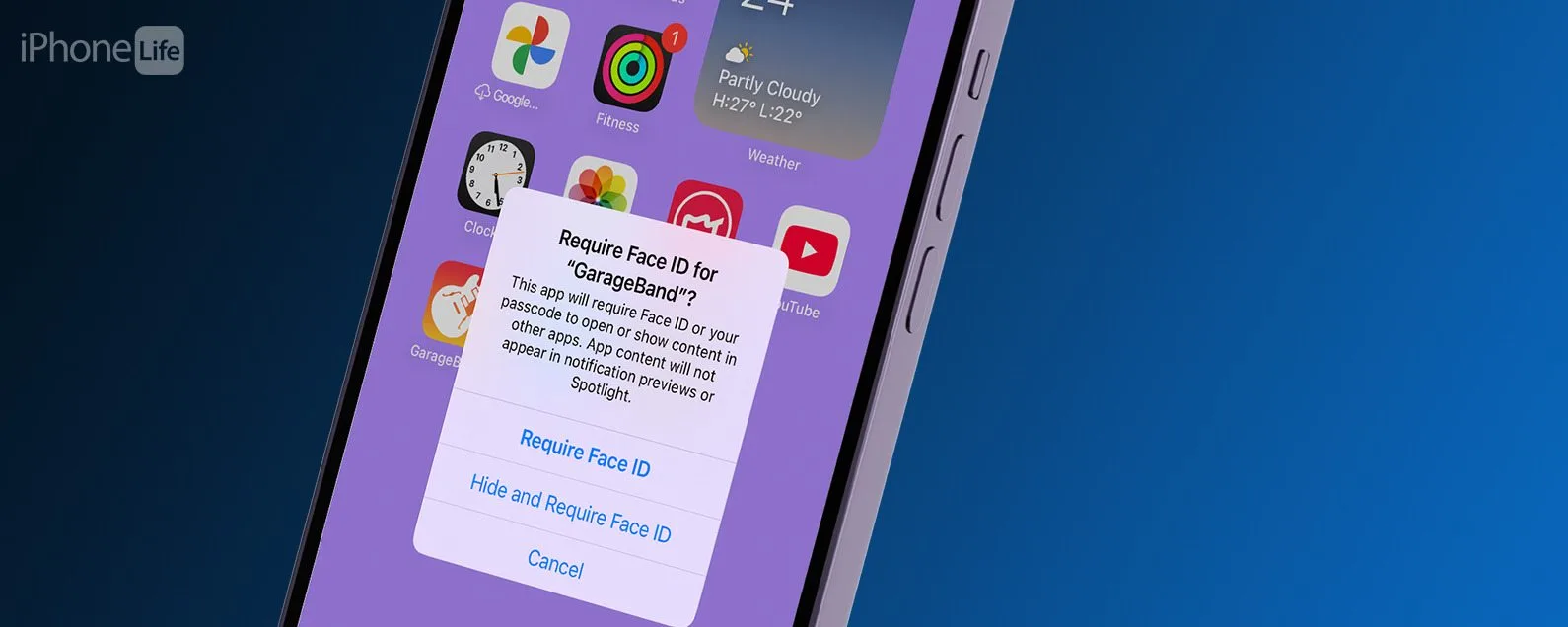
* 本文來自我們的每日提示電子報。報名。*
2024 年秋季,蘋果推出了一項功能,可讓用戶輕鬆隱藏運行 iOS 18 及更高版本的 iPhone 上的應用程式。一個缺點是並非所有應用程式都可以隱藏。另一個是所有隱藏的應用程式都會進入應用程式庫中鎖定的隱藏資料夾。
為什麼你會喜歡這個技巧:
- 大多數但並非所有應用程式都可以使用 iOS 18 更新引入的功能隱藏。
- 使用此方法隱藏的應用程式將出現在應用程式庫的隱藏資料夾中,可以使用面容 ID 解鎖該資料夾。
如何隱藏 iPhone 上的應用程式
系統需求
本技巧適用於運行 iOS 18 或更高版本的 iPhone。了解如何更新到最新版本的iOS。
很長一段時間以來,iPhone 上都沒有一種簡單的方法來隱藏應用程序,但iOS 18 更新引入了一種全新的方法來鎖定應用程式並將其隱藏在Spotlight 搜尋、主螢幕和應用程式的未鎖定部分中。以下是在 iPhone 上隱藏應用程式的方法:

發現 iPhone 的隱藏功能
獲取每日提示(帶有螢幕截圖和清晰的說明),以便您每天只需一分鐘即可掌握您的 iPhone。
- 在主畫面或應用程式庫上,長按應用程式你想隱藏。

- 輕敲需要面容 ID。

- 選擇隱藏並要求面容 ID。

- 您必須確認您希望使用 Face ID 隱藏該應用程序,然後點擊隱藏應用程式。

- 所有隱藏的應用程式都將顯示在應用程式庫的隱藏資料夾中,該資料夾使用 Face ID 鎖定。

就是這樣;您隱藏了一個應用程式!如果您想知道如何取消隱藏 iPhone 上的應用程序,只需打開應用程式庫中的隱藏資料夾,按照相同的步驟操作,然後選擇不需要 Face ID。
現在您知道如何使用官方方法隱藏 iPhone 上的應用程式了。如果您的 iPhone 不允許您使用上述方法隱藏您選擇的應用程序,請查看我們的文章如何以其他方式隱藏 iPhone 上的應用程式。此官方方法不適用於「設定」、「捷徑」、「尋找我的」、「地圖」、「計算器」和「相機」等應用程式。接下來,了解如何透過以下方式偽裝應用程式自訂應用程式圖標使用快捷方式應用程式。
每天一分鐘掌握你的 iPhone:在這裡註冊將我們的免費每日提示直接發送到您的收件匣。